IIS7、IIS7.5中应用程序池最优配置方案
https://www.cnblogs.com/xinaixia/p/5945678.html
找到Web站点对应的应用程序池,“应用程序池” → 找到对应的“应用程序池” → 右键“高级设置...”
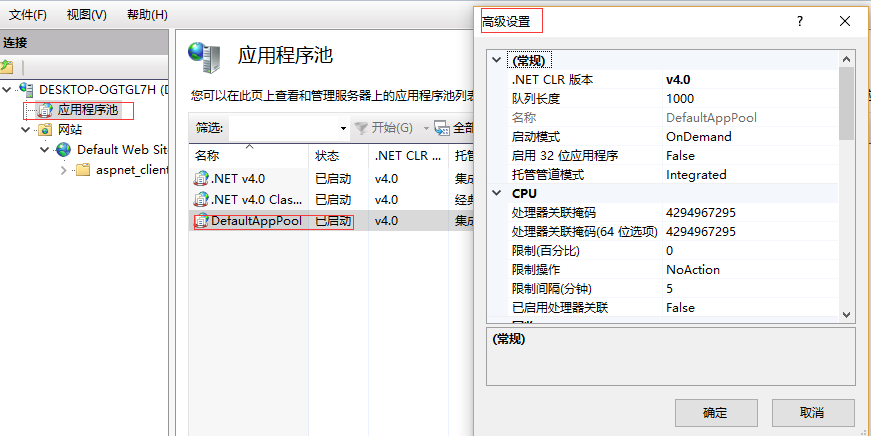
一、一般优化方案
1、基本设置
[1] 队列长度: 默认值1000,将原来的队列长度改为 65535。
[2] 启动32位应用程序:默认值False,改为True, 否则安装一些32的组建或32位的php都会出错。
[3] 托管管道模式:Integrated 或 Classsic。
2、高级设置
[1] 闲置超时(分钟):默认20分钟,修改设长。
[2] 快速故障防护 → 已启用 :默认True,改为False。
3、解决PEP第一次打开PEP速度慢
回收间隔时间
使用windows server 2008 r2解决回收假死的问题
打开应用程序池 -> 高级设置 ->在“禁止重叠回收”里选择“true”,这样就有效避免了应用程序池回收假死问题。
二、支持同时10万个请求
通过对IIS7的配置进行优化,调整IIS7应用池的队列长度,请求数限制,TCPIP连接数等方面,从而使WEB服务器的性能得以提升,保证WEB访问的访问流畅。
站点碰到如下问题:
Error Summary:
HTTP Error 503.2 - Service Unavailable
The serverRuntime@appConcurrentRequestLimit setting is being exceeded.
Detailed Error Information:
Module IIS Web Core
Notification BeginRequest
Handler StaticFile
Error Code 0x00000000
由于之前使用的是默认配置,服务器最多只能处理5000个同时请求,今天下午由于某种情况造成同时请求超过5000,从而出现了上面的错误。
为了避免这样的错误,我们根据相关文档调整了设置,让服务器从设置上支持10万个并发请求。
具体设置如下:
1. 调整IIS 7应用程序池队列长度
将原来的队列长度由默认值 1000 改为 65535。当然这里的队列长度你可以根据自己的 访问用户*1.5 来设置,例如:有2000用户,此处就可以设置为3000(3000=2000用户数*1.5)。
2. 调整IIS 7的appConcurrentRequestLimit设置
由原来的默认5000改为100000。
[1] 在cmd中执行:
c:\windows\system32\inetsrv\appcmd.exe set config /section:serverRuntime /appConcurrentRequestLimit:100000
[2] 在%systemroot%\System32\inetsrv\config\applicationHost.config中可以查看到该设置:
<serverRuntime appConcurrentRequestLimit="100000" />
3. 调整machine.config中的processModel>requestQueueLimit的设置
[1] 单击“开始”,然后单击“运行”,或者 windows + R。
[2] 在“运行”对话框中,键入 notepad %systemroot%\Microsoft.Net\Framework64\v4.0.30319\CONFIG\machine.config,然后单击“确定”。(不同的.NET版本路径不一样,可以选择你自己当前想设置的.NET版本的config)
[3] 找到如下所示的 processModel 元素:<processModel autoConfig="true" />
[4] 将 processModel 元素替换为以下值:<processModel enable="true" requestQueueLimit="15000" />
[5] 保存并关闭 Machine.config 文件。
由原来的默认5000改为100000。
<configuration>
<system.web>
<processModel enable="true" requestQueueLimit="100000"/>
参考文章:http://technet.microsoft.com/en-us/library/dd425294(office.13).aspx
4. 修改注册表,调整IIS 7支持的同时TCPIP连接数
由原来的默认5000改为100000。在cmd中执行:
reg add HKLM\System\CurrentControlSet\Services\HTTP\Parameters /v MaxConnections /t REG_DWORD /d 100000
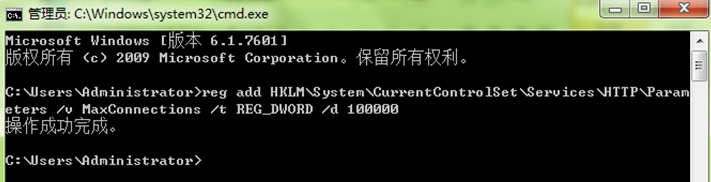
可在注册表中查看
5. 运行命令使用设置生效
net stop http & net start http & iisreset
完成上述5个设置,就可以支持10万个并发请求,博客园博客服务器已经启用上述设置。
为了方法大家与自己使用,我把上面能用bat操作简单放到一个bat文件里面了。将下面的内容保存为do.bat文件运行就可以了,需要手工的自己操作
三、支持高并发的IIS Web服务器常用设置
适用的IIS版本:IIS 7.0, IIS 7.5, IIS 8.0
适用的Windows Server版本:Windows Server 2008, Windows Server 2008 R2, Windows Server 2012
1、应用程序池(Application Pool)的设置:
[1] General->Queue Length设置为65535(队列长度所支持的最大值)
[2] Process Model->Idle Time-out设置为0(不让应用程序池因为没有请求而回收)
[3] Recycling->Regular Time Interval设置为0(禁用应用程序池定期自动回收)
2、.Net Framework相关设置
[1] 在machine.config中将
< processModel autoConfig="true" />
改为
<processModel enable="true" requestQueueLimit="100000"/>
(保存后该设置立即生效)
[2] 打开C:\Windows\Microsoft.NET\Framework64\v4.0.30319\Config\Browsers\Default.browser,找到<defaultBrowser id="Wml" parentID="Default" >,注释<capabilities>部分,然后在命令行中运行aspnet_regbrowsers -i。以解决text/vnd.wap.wml问题。
设置命令:
c:\windows\system32\inetsrv\appcmd.exe set config /section:serverRuntime /appConcurrentRequestLimit:100000
设置结果:
< serverRuntime appConcurrentRequestLimit="100000" />
(保存后该设置立即生效)
4、http.sys的设置
注册表设置命令1(将最大连接数设置为10万):
reg add HKLM\System\CurrentControlSet\Services\HTTP\Parameters /v MaxConnections /t REG_DWORD /d 100000
注册表设置命令2(解决Bad Request - Request Too Long问题):
reg add HKEY_LOCAL_MACHINE\SYSTEM\CurrentControlSet\services\HTTP\Parameters /v MaxFieldLength /t REG_DWORD /d 32768
reg add HKEY_LOCAL_MACHINE\SYSTEM\CurrentControlSet\services\HTTP\Parameters /v MaxRequestBytes /t REG_DWORD /d 32768
(需要在命令行运行 net stop http & net start http & iisreset 使设置生效)
5、针对负载均衡场景的设置
在Url Rewrite Module中增加如下的规则:
注意事项:添加该URL重写规则会造成IIS内核模式缓存不工作,详见微软的坑:Url重写竟然会引起IIS内核模式缓存不工作。
6、 设置Cache-Control为public
在web.config中添加如下配置:

<configuration>
<system.webServer>
<staticContent>
<clientCache cacheControlCustom="public" />
</staticContent>
</system.webServer>
</configuration>

在machine.config的<processModel>中添加如下设置:
< processModel enable="true" maxWorkerThreads="100" maxIoThreads="100" minWorkerThreads="50" minIoThreads="50"/>
IIS7、IIS7.5中应用程序池最优配置方案的更多相关文章
- IIS 之 在IIS7、IIS7.5中应用程序池最优配置方案
找到Web站点对应的应用程序池,"应用程序池" → 找到对应的"应用程序池" → 右键"高级设置..." 一.一般优化方案 1.基本设置 [ ...
- 在IIS7、IIS7.5中应用程序池最优配置方案
先介绍几个简单的设置 应用程序池 > 高级设置 1.基本设置 队列长度: 65535 启动32位应用程序 否则安装一些32的组建或32位的php都会出错 托管管道模式 Classsic 2.高级 ...
- 在IIS7上导出全部应用程序池的方法 批量域名绑定
在IIS7+上导出全部应用程序池的方法: %windir%/system32/inetsrv/appcmd list apppool /config /xml > c:/apppools.xml ...
- 在IIS7上导出所有应用程序池的方法批量域名绑定
在IIS7+上导出所有应用程序池的方法:%windir%/system32/inetsrv/appcmd list apppool /config /xml > c:/apppools.xml ...
- 在IIS7上导出所有应用程序池的方法批量域名绑定(网站绑定)
资料来源: http://www.2cto.com/os/201410/341882.html 一点经验:导出配置文件后,建议打开看看,如果有需要调整的需要做修改. 在IIS7+上导出所有应用程序池的 ...
- 在IIS7上导出所有应用程序池的方法 批量域名绑定
在IIS7+上导出所有应用程序池的方法:%windir%/system32/inetsrv/appcmd list apppool /config /xml > c:/apppools.xml ...
- 在IIS7以上导出所有应用程序池的方法批量域名绑定(网站绑定)
在IIS7+上导出所有应用程序池的方法: %windir%/system32/inetsrv/appcmd list apppool /config /xml > c:/apppools.xml ...
- 理解Docker(6):若干企业生产环境中的容器网络方案
本系列文章将介绍 Docker的相关知识: (1)Docker 安装及基本用法 (2)Docker 镜像 (3)Docker 容器的隔离性 - 使用 Linux namespace 隔离容器的运行环境 ...
- storm中DAU实时计算方案
所就职的公司是一家互联网视频公司,存在大量的实时计算需求,计算uv,pv等一些经典的实时指标统计.由于要统计当天的实时 UV,当天的uv由于要存储当天的所有的key,面临本地内存不够用的问题,异常重启 ...
随机推荐
- 1-16-2 LVM管理和ssm存储管理器使用&磁盘配额
ssm存储管理器使用&磁盘配额 ssm存储管理器使用 系统存储管理器的使用 系统存储管理器(又称ssm,即system-storage-manager),是RHEL7/CentOS7新增的功能 ...
- HQL查询中取个别几个字段
数据表:
- edm 邮件制作指南
格式编码 1.页面宽度请设定在 600px 到 800px 以内,长度 1024px 以内. 2.html 编码请使用 utf-8. 3.html 代码在 15KB 以内.(各个邮箱的收件标准不一样, ...
- 通过windows的超级终端连接华为交换机
如果你的电脑没有带COM接口 可以找一个COM--->USB的转换器 我前面有介绍过这么安装COM转USB设备的驱动 2 先打开你电脑的设备管理器 看看你的com接口数字编号 这里看到的是COM ...
- 使用群晖NAS:配置Git server
1.首先在群晖的DSM的控制面板中创建一个用户例如是Git_test(我给了管理员权限) 2.在套件中心安装 Git server 3.打开Git server 勾选用户 Git_test 4.在控制 ...
- centos静默安装oracle12c
配置系统和安装所需软件包 关闭selinux 临时关闭(不用重启) [root@SVR-3-125 ~]# setenforce 0 修改配置文件(需要重启): 将SELINUX=enforcing ...
- LeetCode OJ:Climbing Stairs(攀爬台阶)
You are climbing a stair case. It takes n steps to reach to the top. Each time you can either climb ...
- Java 方法重载与方法重写
方法重载(Overload): 1.在同一个类中 2.方法名相同 3.参数的个数或类型不同 4.与方法的返回类型无关 5.与方法的修饰符无关 方法重写(Override): 方法重写必须是子类继承父类 ...
- c# 处理js序列化时 datetime返回UTC格式的问题
using Newtonsoft.Json; using System; using System.Collections.Generic; using System.Linq; using Syst ...
- Okhttp之RealConnection建立链接简单分析
在之前的博客中我们知道Okhttp在发起链接请求先从链接池中获取连接,如果链接池中没有链接则创建新的链接RealConnection对象,然后执行其connet方法打开SOCKET链接(详见< ...
